Quando escrevo o código no Linux e compilo ele, ele roda perfeitamente. Porém no Windows nunca dá certo. Poderiam me dizer um editor tipo Sublime para html e javascrit que realmente seja bom. É ruim ficar codando apenas ema máquina virtual.
Quando escrevo o código no Linux e compilo ele, ele roda perfeitamente. Porém no Windows nunca dá certo. Poderiam me dizer um editor tipo Sublime para html e javascrit que realmente seja bom. É ruim ficar codando apenas ema máquina virtual.
Matheus, boa noite. Gostaria de entender melhor o nível de conhecimento que você está para te ajudar melhor, mas posso te indicar como editor o Visual Studio Code. Vai gastar um tempo entendo tudo que ele pode te fornecer para facilitar ao codar mas já te adiando ser essa uma ferramenta fundamental para programar de forma profissional hoje. Sobre máquina virtual te indico também estudar um pouco de docker, pelo menos entender sobre o que é e como funciona.
Olá, Matheus! Tudo bem?
Completando a resposta do Roberto, você pode utilizar o Visual Studio Code juntamente com MinGW.
Primeiro passo: Fazer o Download no endereço do Visual Studio Code.
Segundo passo: Abra o Visual Studio Code e baixe as extensões C/C++ e C/C++ Compile Run. A primeira extensão nos fornece algumas vantagens como IntelliSense, um conjunto de recursos que auxiliam numa codificação mais conveniente. É possível ver se alguma função foi chamada de uma forma errada, por exemplo. Já a segunda irá nos ajudar a compilar e executar arquivos C/C++ simples.
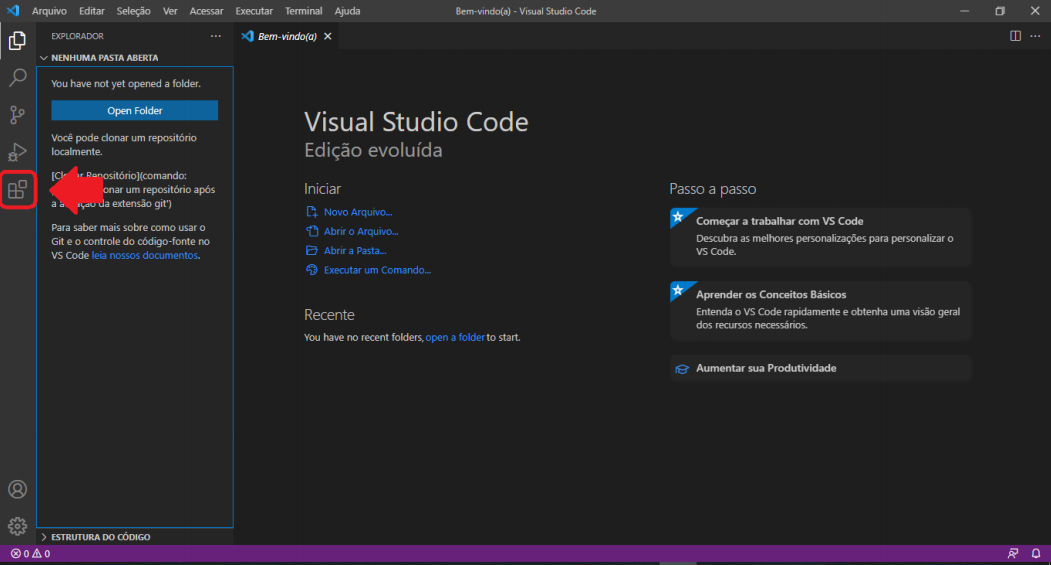
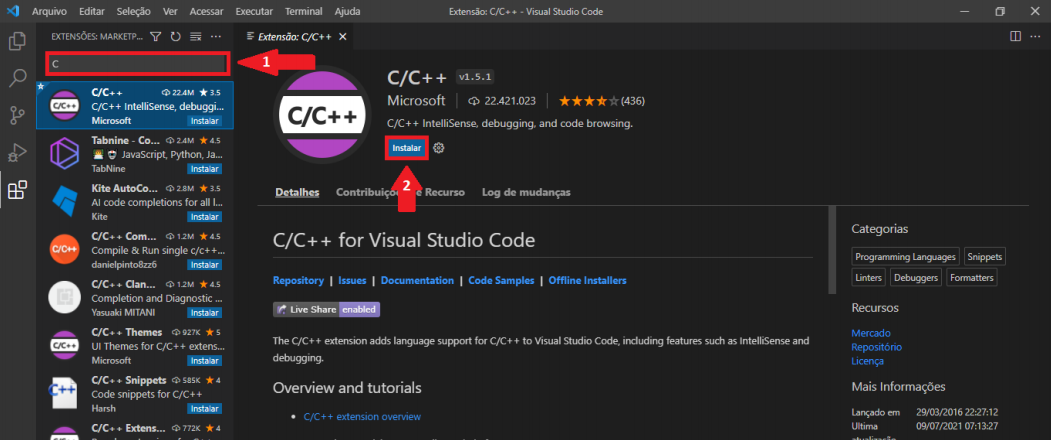

Terceiro passo: Agora baixamos e configuramos o MinGW.
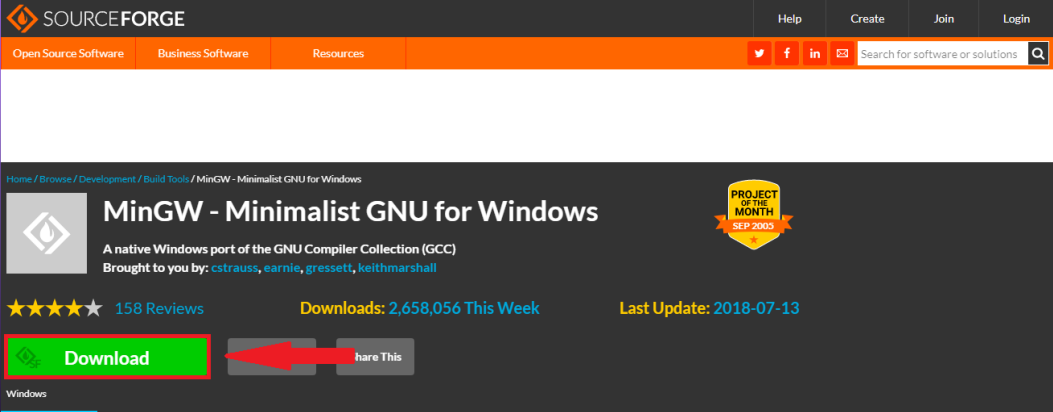
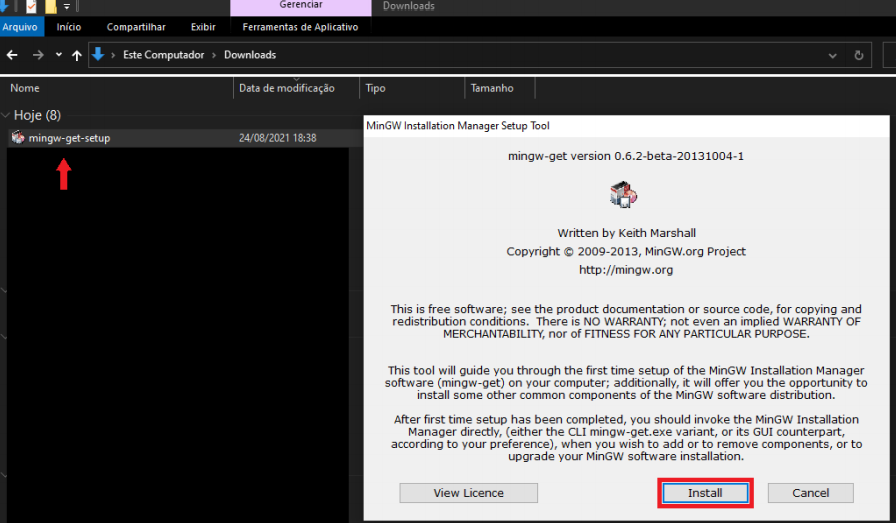
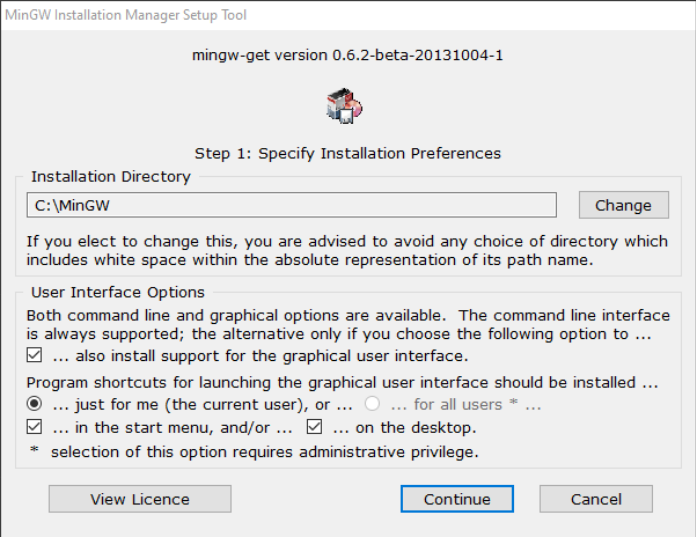
Quarto passo: Você verá a seguinte tela e deverá seguir os passos numerados a seguir. No passo 1 marque mingw32-base e mingw32-gcc-g++.
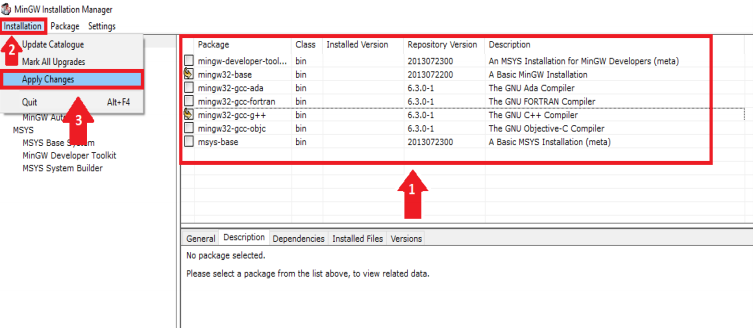
Quinto passo: Você verá a tela abaixo. Clique em Apply e em seguida Close. Após podemos fechar o MinGW.
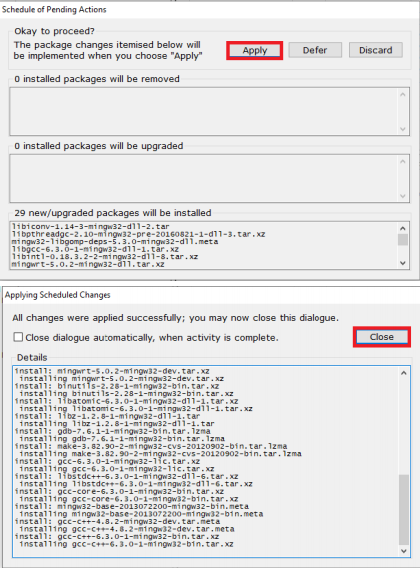
Sexto passo: Pesquise na barra de tarefas no seu computador “Editar as variáveis de ambiente do sistema” e clique.
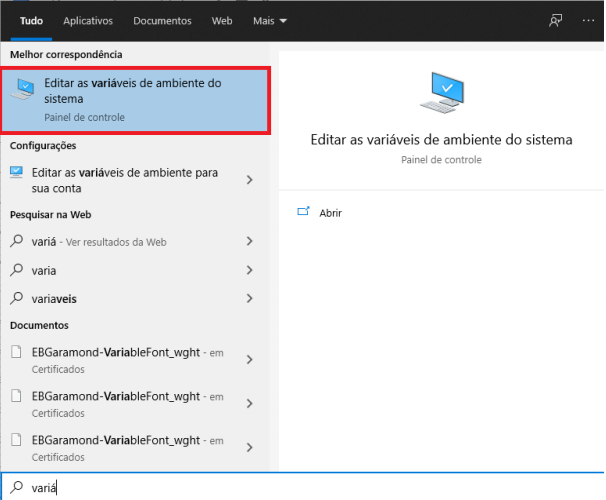
Sétimo passo: Clique nos passos a seguir.
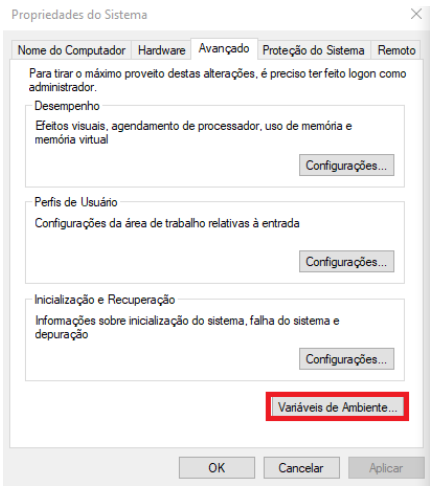
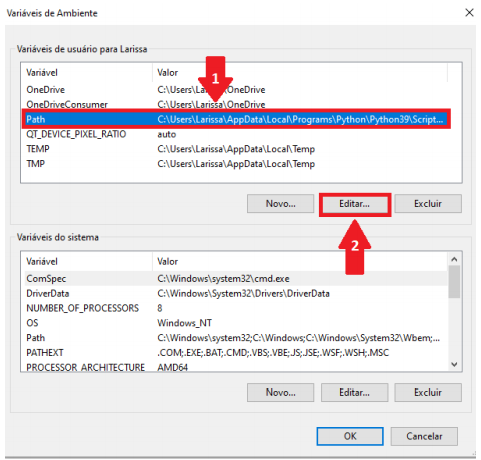
Oitavo passo: Clique em novo, digite C:\MinGW\bin e clique em Ok em todas as abas abertas.
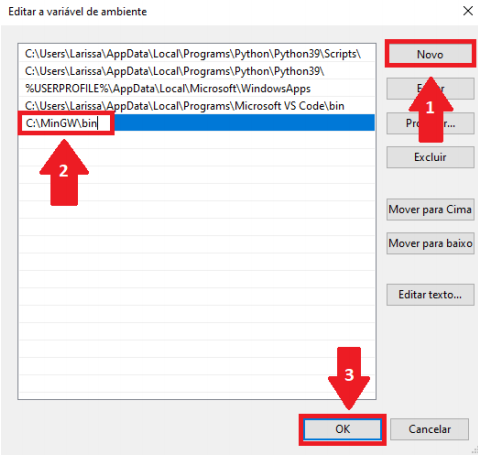
Agora o ambiente está configurado!
Vá até o Visual Studio Code (caso ele já esteja aberto, feche e abra novamente), escreva seu programa e aperte F6.
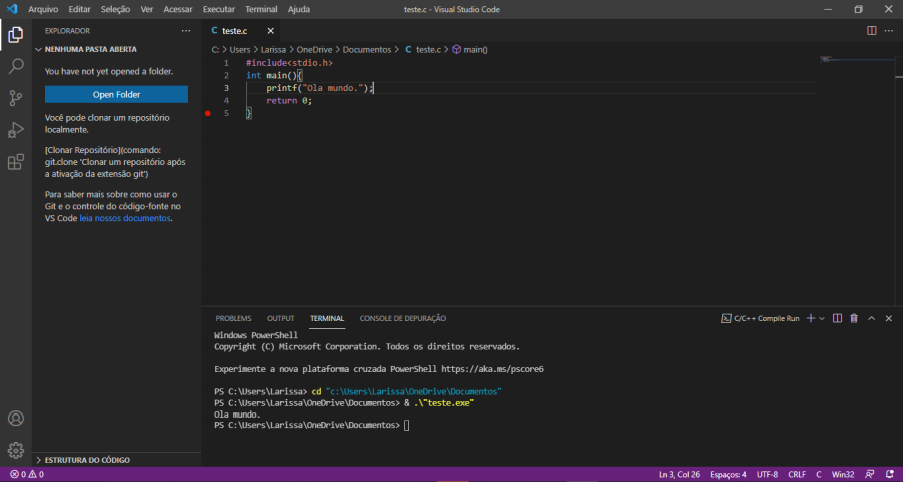
Caso tenha alguma dificuldade, estou à disposição.
Abraços!